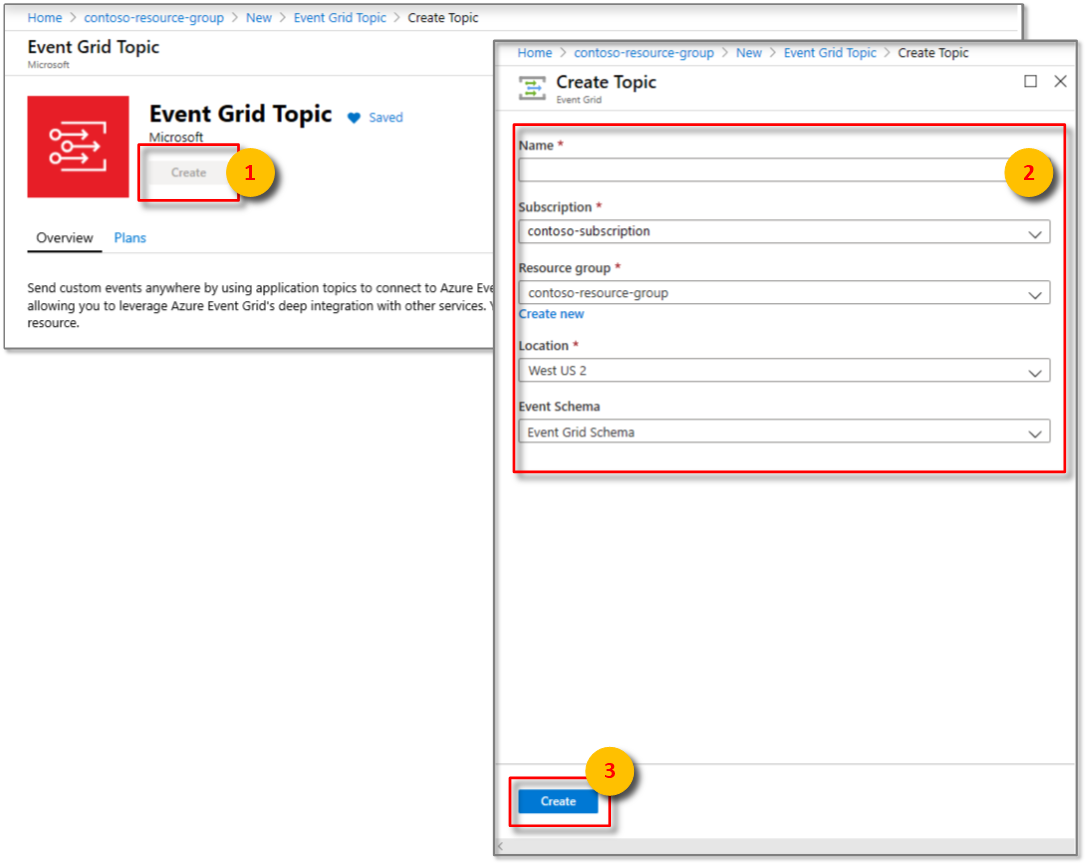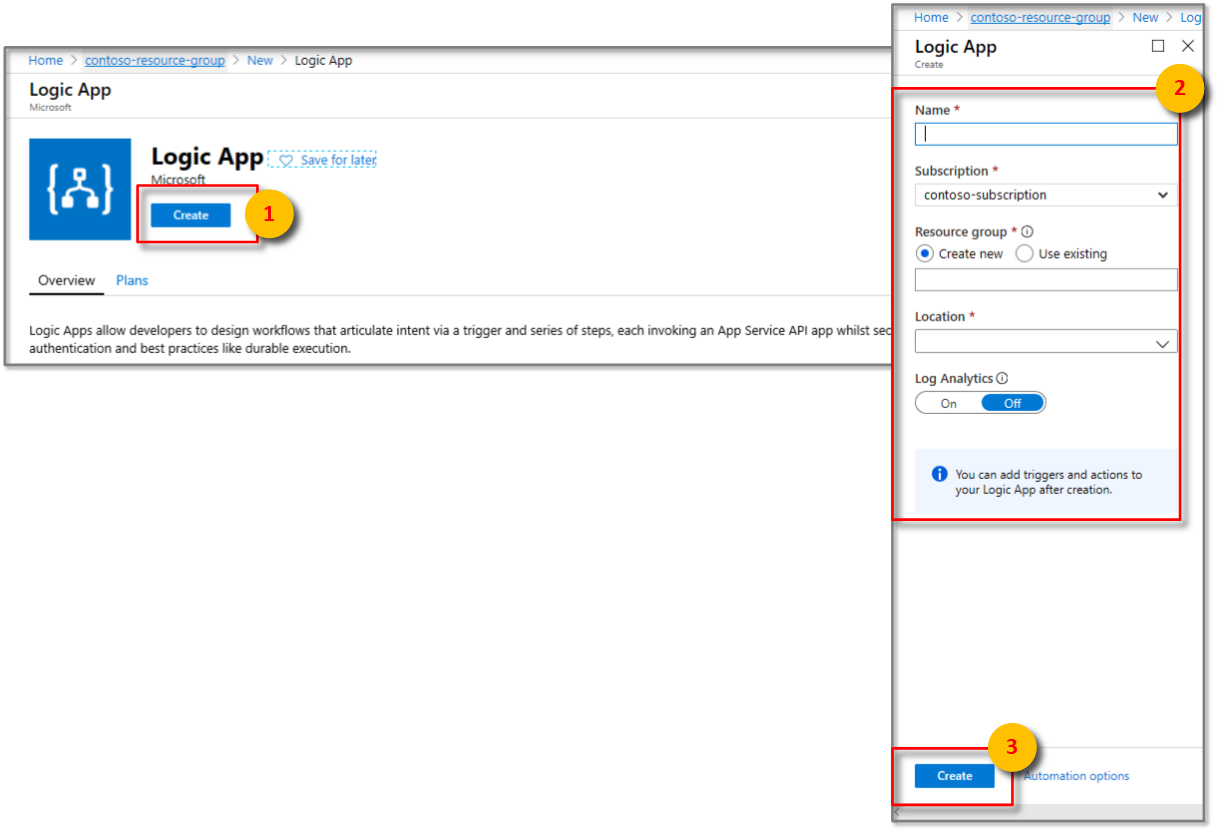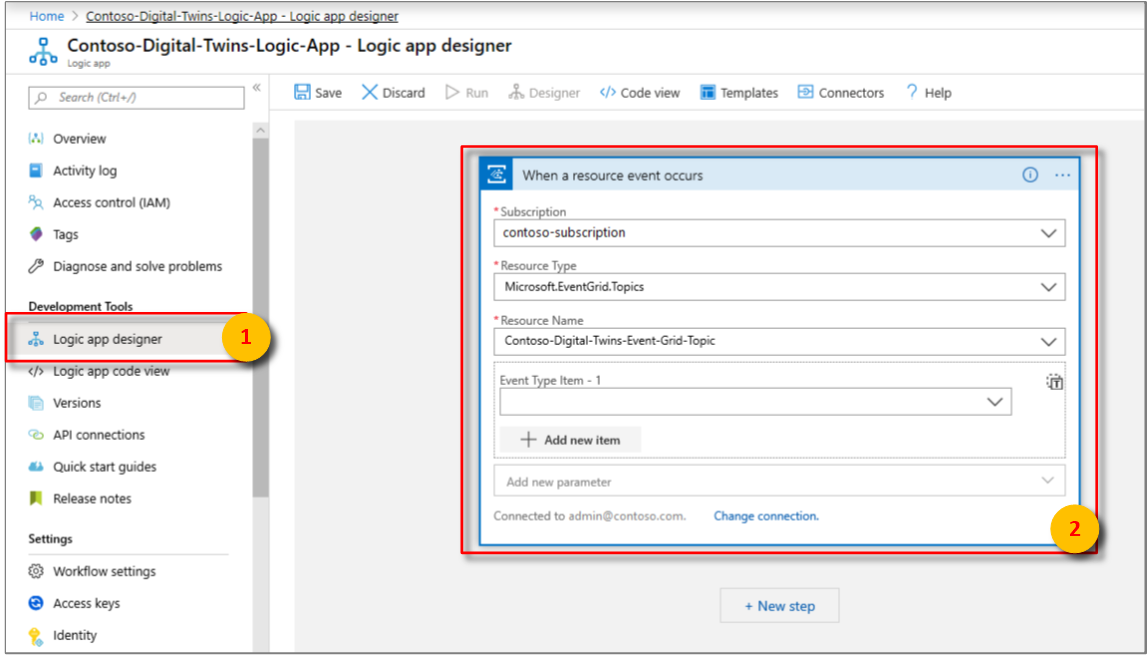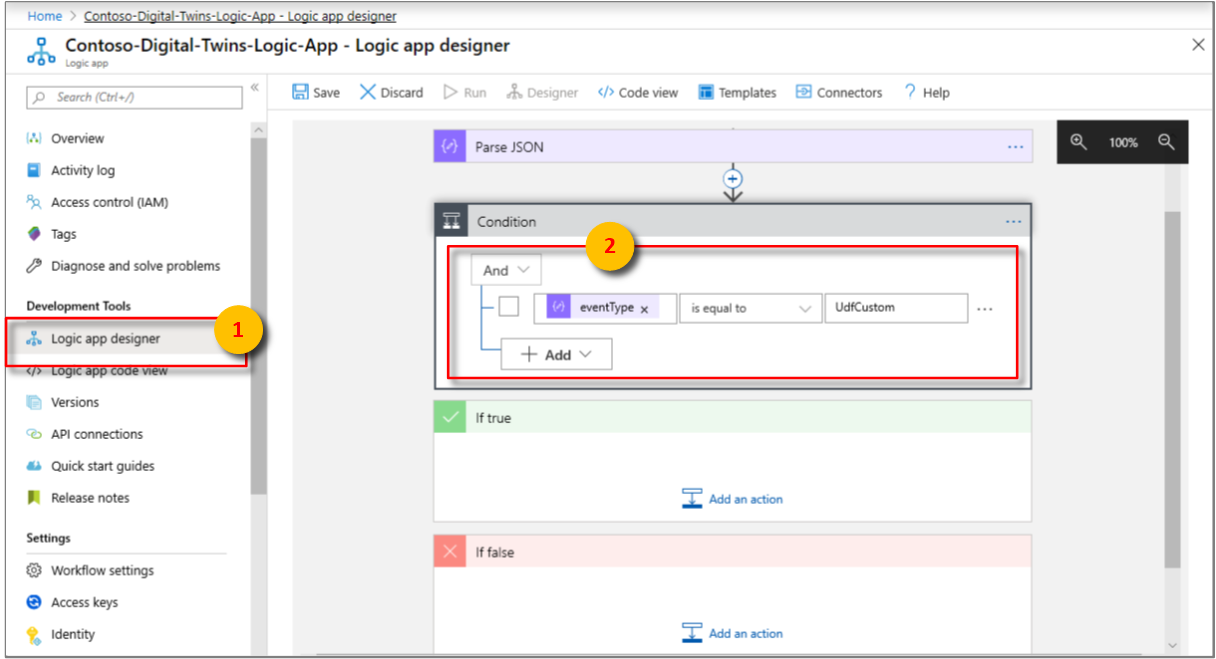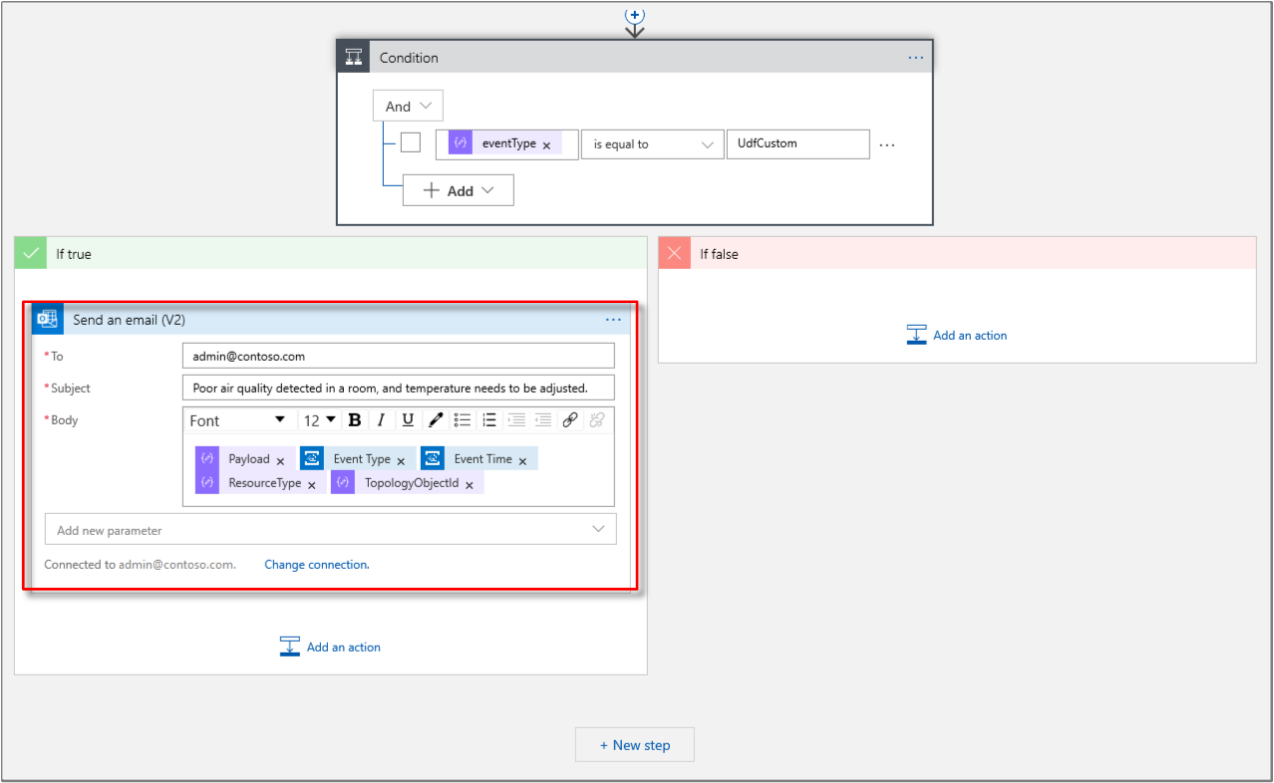Tutorial: Menerima pemberitahuan dari ruang Azure Digital Twins Anda dengan menggunakan Logic Apps
Penting
Versi baru layanan Azure Digital Twins telah dirilis. Mengingat kemampuan layanan baru yang diperluas, layanan Azure Digital Twins asli (dijelaskan dalam kumpulan dokumentasi ini) telah dihentikan.
Untuk melihat dokumentasi layanan baru, kunjungi Dokumentasi Azure Digital Twins aktif.
Setelah Anda menyebarkan instans Azure Digital Twins, menyediakan ruang Anda, dan menerapkan fungsi kustom untuk memantau kondisi tertentu, Anda dapat memberi tahu admin kantor Anda melalui email saat kondisi yang dipantau terjadi.
Dalam tutorial pertama, Anda mengonfigurasi grafik spasial bangunan imajiner. Ruangan di gedung berisi sensor untuk gerak, karbon dioksida, dan suhu. Dalam tutorial kedua, Anda menyediakan grafik dan fungsi yang ditentukan pengguna untuk memantau nilai sensor ini dan memicu pemberitahuan ketika ruangan kosong, dan suhu dan karbon dioksida berada dalam kisaran yang nyaman.
Tutorial ini menunjukkan bagaimana Anda dapat mengintegrasikan pemberitahuan ini dengan Azure Logic Apps untuk mengirim email ketika ruangan seperti itu tersedia. Administrator kantor dapat menggunakan informasi ini untuk membantu karyawan memesan ruang rapat yang paling produktif.
Dalam tutorial ini, Anda akan mempelajari cara:
- Integrasikan peristiwa dengan Azure Event Grid.
- Memberi tahu peristiwa dengan Logic Apps.
Prasyarat
Tutorial ini mengasumsikan bahwa Anda telah mengonfigurasi dan menyediakan penyiapan Azure Digital Twins Anda. Sebelum melanjutkan, pastikan Anda memiliki:
- Akun Azure.
- Instans Digital Twins yang berjalan.
- Sampel Digital Twins C# diunduh dan diekstrak di mesin kerja Anda.
-
.NET Core SDK versi 2.1.403 atau yang lebih baru pada komputer pengembangan Anda untuk menjalankan sampel. Jalankan
dotnet --versionuntuk memverifikasi bahwa versi yang tepat telah diinstal. - Akun Office 365 untuk mengirim email pemberitahuan.
Tip
Gunakan nama instans Digital Twins yang unik jika Anda menyediakan instans baru.
Mengintegrasikan peristiwa dengan Event Grid
Di bagian ini, Anda menyiapkan Event Grid untuk mengumpulkan peristiwa dari instans Azure Digital Twins Anda, dan mengalihkannya ke penanganan aktivitas seperti Logic Apps.
Membuat topik event grid
Topik kisi peristiwa menyediakan antarmuka untuk merutekan peristiwa yang dihasilkan oleh fungsi yang ditentukan pengguna.
Masuk ke portal Microsoft Azure.
Di panel kiri, pilih Buat sumber daya.
Cari dan pilih Topik Event Grid. Pilih Buat.
Masukkan Nama untuk topik event grid Anda, dan pilih Langganan. Pilih Grup sumber daya yang Anda gunakan atau buat untuk instans Digital Twins Anda, dan Lokasi. Pilih Buat.
Telusuri topik kisi peristiwa dari grup sumber daya Anda, pilih Gambaran Umum, dan salin nilai untuk Titik Akhir Topik ke file sementara. Anda akan memerlukan URL ini di bagian berikutnya.
Pilih Kunci akses, dan salin Kunci 1 dan Kunci 2 ke file sementara. Anda akan memerlukan nilai-nilai ini untuk membuat titik akhir di bagian berikutnya.
Membuat titik akhir untuk topik kisi peristiwa
Di jendela perintah, pastikan Anda berada di folder occupancy-quickstart\src dari sampel Digital Twins.
Buka file actions\createEndpoints.yaml di editor Visual Studio Code Anda. Pastikan ia memiliki konten berikut:
- type: EventGrid eventTypes: - SensorChange - SpaceChange - TopologyOperation - UdfCustom connectionString: <Primary connection string for your Event Grid> secondaryConnectionString: <Secondary connection string for your Event Grid> path: <Event Grid Topic Name without https:// and /api/events, e.g. eventgridname.region.eventgrid.azure.net>Ganti tempat penampung
<Primary connection string for your Event Grid>dengan nilai Kunci 1.Ganti tempat penampung
<Secondary connection string for your Event Grid>dengan nilai Kunci 2.Ganti tempat penampung untuk jalur dengan jalur topik kisi peristiwa. Dapatkan jalur ini dengan menghapus https:// dan jalur sumber daya berikutnya dari URL Titik Akhir Topik . Ini akan terlihat mirip dengan format ini: yourEventGridName.yourLocation.eventgrid.azure.net.
Penting
Masukkan semua nilai tanpa tanda kutip apa pun. Pastikan setidaknya ada satu karakter spasi setelah titik dua dalam file YAML. Anda juga dapat memvalidasi konten file YAML Anda dengan menggunakan validator YAML online apa pun seperti alat ini.
Simpan dan tutup file. Di jendela perintah, jalankan perintah berikut, dan masuk saat diminta.
dotnet run CreateEndpointsPerintah ini membuat titik akhir untuk Event Grid.
Memberi tahu peristiwa dengan Logic Apps
Anda dapat menggunakan layanan Azure Logic Apps untuk membuat tugas otomatis untuk peristiwa yang diterima dari layanan lain. Di bagian ini, Anda menyiapkan Logic Apps untuk membuat pemberitahuan email untuk peristiwa yang dirutekan dari sensor spasial Anda, dengan bantuan topik event grid.
Di panel kiri portal Azure, pilih Buat sumber daya.
Cari dan pilih sumber daya Aplikasi Logika baru. Pilih Buat.
Masukkan Nama untuk sumber daya Aplikasi Logika Anda, lalu pilih Langganan, Grup sumber daya, dan Lokasi Anda. Pilih Buat.
Buka sumber daya Logic Apps Anda saat disebarkan, lalu buka panel Perancang aplikasi logika .
Pilih pemicu Saat peristiwa sumber daya Event Grid terjadi . Perluas opsi Azure Event Grid, dan masuk ke penyewa Anda dengan akun Azure Anda saat diminta. Pilih Izinkan akses untuk sumber daya Event Grid Anda jika diminta. Pilih Lanjutkan.
Di jendela Saat peristiwa sumber daya terjadi :
a. Pilih Langganan yang Anda gunakan untuk membuat topik kisi peristiwa.
b. Pilih Microsoft.EventGrid.Topics untuk Jenis Sumber Daya.
c. Pilih sumber daya Event Grid Anda dari kotak drop-down untuk Nama Sumber Daya.
Pilih tombol Langkah baru .
Di jendela Pilih tindakan :
a. Cari json penguraian frasa, dan pilih tindakan Uraikan JSON .
b. Di bidang Konten , pilih Isi dari daftar Konten dinamis .
c. Pilih Gunakan sampel muatan untuk membuat skema. Tempelkan payload JSON berikut, lalu pilih Selesai.
{ "id": "32162f00-a8f1-4d37-aee2-9312aabba0fd", "subject": "UdfCustom", "data": { "TopologyObjectId": "20efd3a8-34cb-4d96-a502-e02bffdabb14", "ResourceType": "Space", "Payload": "\"Air quality is poor.\"", "CorrelationId": "32162f00-a8f1-4d37-aee2-9312aabba0fd" }, "eventType": "UdfCustom", "eventTime": "0001-01-01T00:00:00Z", "dataVersion": "1.0", "metadataVersion": "1", "topic": "/subscriptions/a382ee71-b48e-4382-b6be-eec7540cf271/resourceGroups/HOL/providers/Microsoft.EventGrid/topics/DigitalTwinEventGrid" }Payload ini memiliki nilai fiktif. Logic Apps menggunakan payload sampel ini untuk menghasilkan skema.
Pilih tombol Langkah baru .
Di jendela Pilih tindakan :
a. Pilih Kondisi Kontrol > atau cari Kondisi dari daftar Tindakan.
b. Di kotak teks Pilih nilai pertama, pilih eventType dari daftar Konten dinamis untuk jendela Uraikan JSON .
c. Di kotak teks Pilih nilai kedua, masukkan
UdfCustom.Di jendela Jika benar :
a. Pilih Tambahkan tindakan, dan pilih Office 365 Outlook.
b. Dari daftar Tindakan , pilih Kirim email (V2). Pilih Masuk dan gunakan kredensial akun email Anda. Pilih Izinkan akses jika diminta.
c. Dalam kotak Kepada , masukkan ID email Anda untuk menerima pemberitahuan. Di Subjek, masukkan teks pemberitahuan Digital Twins untuk kualitas udara yang buruk di ruang. Kemudian pilih TopologyObjectId dari daftar Konten dinamis untuk Uraikan JSON.
d. Di bawah Isi di jendela yang sama, masukkan teks yang mirip dengan yang berikut ini: Kualitas udara yang buruk terdeteksi di ruangan, dan suhu perlu disesuaikan. Jangan ragu untuk menguraikan dengan menggunakan elemen dari daftar konten Dinamis .
Pilih tombol Simpan di bagian atas panel Perancang aplikasi logika .
Pastikan untuk mensimulasikan data sensor dengan menelusuri ke folder konektivitas perangkat sampel Digital Twins di jendela perintah, dan menjalankan
dotnet run.
Dalam beberapa menit, Anda harus mulai mendapatkan pemberitahuan email dari sumber daya Logic Apps ini.
Untuk berhenti menerima email ini, buka sumber daya Logic Apps Anda di portal, dan pilih panel Gambaran Umum . Pilih Nonaktifkan.
Membersihkan sumber daya
Jika Anda ingin berhenti menjelajahi Azure Digital Twins pada saat ini, jangan ragu untuk menghapus sumber daya yang dibuat dalam tutorial ini:
Dari menu sebelah kiri di portal Azure, pilih Semua sumber daya, pilih grup sumber daya Digital Twins Anda, dan pilih Hapus.
Tip
Jika Anda mengalami masalah saat menghapus instans Digital Twins, pembaruan layanan telah diluncurkan dengan perbaikan. Silakan coba lagi menghapus instans Anda.
Jika perlu, hapus aplikasi sampel di komputer kerja Anda.
Langkah berikutnya
Untuk mempelajari cara memvisualisasikan data sensor Anda, menganalisis tren, dan menemukan anomali, buka tutorial berikutnya:
Anda juga dapat mempelajari selengkapnya tentang grafik kecerdasan spasial dan model objek di Azure Digital Twins: